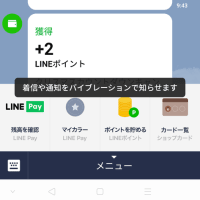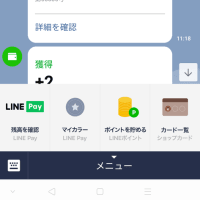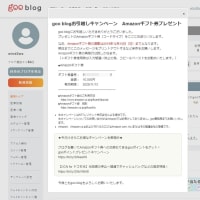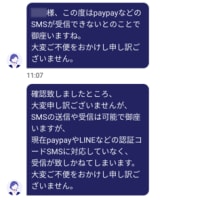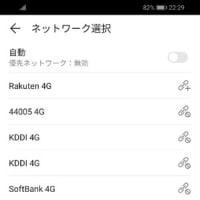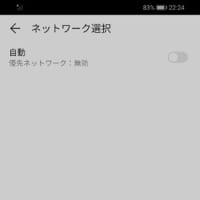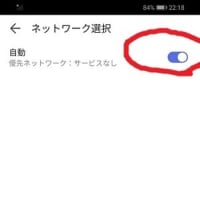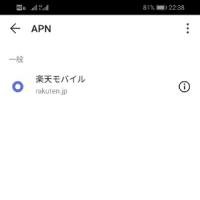大阪BuyMoreで3Kで購入したのを見せてもらったら
かなりの品と便乗購入。
さっそく設定開始。だけど
マニュアルはできることだけ書いてあり、そのやり方は一切書いてないwww
箱に書いてあるやり方でチャレンジ。
有線LANに接続 > アプリダウンロード > QRコードスキャン
「おお~~~~~見える見える」
だが、ここまでならただのカメラじゃん。
この頃のルータはUSBカメラつければ同じことできるし。
というわけで、無線接続 + モバイル回線で視聴 にチャレンジ。
Androidのアプリはカメラ自体の設定をいじれないっぽいので
付属アプリなるCD-Rで焼いた物があるので、これでやるのか?
だが、こういう怪しく一度しか使わないアプリは、ローカルに入れたくない。
なので、仮想環境をひっぱりだしてきた。vmplayerでXPを起動。
そこにsetup.exeを掘り込んでたたくと一応完了。でも日本語がなく英語ですね・・・・
自宅はMACフィルタリングしてる無線なのでMACアドレスは?と調べる。
でも、どこにも書いてないwww
仕方がないのでまず有線でつないで見る。

右上の "IP CAMERA"の四角の下に 歯車 のアイコンがあるので これをクリックすると

左下に "Set WIFI"が ある!!!!
これをクリックうすると

これが出る。 "Search signals"をクリックすると 自宅の SIDをひらってくる。
後は、パスワードを入力して・・・・と・・・・・・
いやいやMACアドレスはwwwwwwwwww
いろいろ弄繰り回してみたけど、MACアドレスはどこにも見当たらない。
有線と無線ではMACアドレスは違うしなぁ・・・困った。
なので裏技発動・・・・
1.MACアドレスフィルタを無効にする
2.上で書いた手順でパスワードを入れればカメラは無線で繋がる。
3.コマンドプロンプトを立ち上げる。
4.自分のIPアドレスを確認 ipconfig /all で出ます。
5.arp -a をたたくと自分のネットワーク内に接続しているIPが表示されるはず。
6.自分以外のIPで 目安をつける。
xxx.xxx.xxx.254 とか xxx.xxx.xxx.1 とかはルータでカメラじゃない可能性大。
7.目安をつけたもののMACアドレスを控える。
8.MACアドレスフィルタに目安のMACアドレスを記載する。
9.MACアドレスフィルタを有効にする。
10.正解なら、カメラの映像は途切れないはず
11.不正解なら5からもう一度、再チャレンジ。
そもそもMACアドレスフィルタリングを有効にしているなら、
携帯・スマホ・ゲーム機等々、必要な物はすでに追加しているはずなので
5のリストと照らし合わせれば一発でわかるはず
これでカメラの位置は、
有線LANの距離ではなく、電源が届く距離にまで制限された!
エアコンの上に置いてもOKだし、冷蔵庫の上に置いても良い。コンセントあるはずだし。
場所はこれから悩もう。
んで、無線で繋がったのを確認できたら、スマホのアプリでカメラを再登録してみる。
同じWIFI環境から見てもあんまり意味がないので、
WIFIを切りモバイル回線であることを確認してアプリを立ち上げてみると・・・・・・
おおおおおおおおおおおおお、見れる!!!!!
これで箱に書いてある「帰宅前に泥棒がいないか確認してから自宅に入れる」
イイネ!
セキュリティコードの初期値は 888888
かなりの品と便乗購入。
さっそく設定開始。だけど
マニュアルはできることだけ書いてあり、そのやり方は一切書いてないwww
箱に書いてあるやり方でチャレンジ。
有線LANに接続 > アプリダウンロード > QRコードスキャン
「おお~~~~~見える見える」
だが、ここまでならただのカメラじゃん。
この頃のルータはUSBカメラつければ同じことできるし。
というわけで、無線接続 + モバイル回線で視聴 にチャレンジ。
Androidのアプリはカメラ自体の設定をいじれないっぽいので
付属アプリなるCD-Rで焼いた物があるので、これでやるのか?
だが、こういう怪しく一度しか使わないアプリは、ローカルに入れたくない。
なので、仮想環境をひっぱりだしてきた。vmplayerでXPを起動。
そこにsetup.exeを掘り込んでたたくと一応完了。でも日本語がなく英語ですね・・・・
自宅はMACフィルタリングしてる無線なのでMACアドレスは?と調べる。
でも、どこにも書いてないwww
仕方がないのでまず有線でつないで見る。

右上の "IP CAMERA"の四角の下に 歯車 のアイコンがあるので これをクリックすると

左下に "Set WIFI"が ある!!!!
これをクリックうすると

これが出る。 "Search signals"をクリックすると 自宅の SIDをひらってくる。
後は、パスワードを入力して・・・・と・・・・・・
いやいやMACアドレスはwwwwwwwwww
いろいろ弄繰り回してみたけど、MACアドレスはどこにも見当たらない。
有線と無線ではMACアドレスは違うしなぁ・・・困った。
なので裏技発動・・・・
1.MACアドレスフィルタを無効にする
2.上で書いた手順でパスワードを入れればカメラは無線で繋がる。
3.コマンドプロンプトを立ち上げる。
4.自分のIPアドレスを確認 ipconfig /all で出ます。
5.arp -a をたたくと自分のネットワーク内に接続しているIPが表示されるはず。
6.自分以外のIPで 目安をつける。
xxx.xxx.xxx.254 とか xxx.xxx.xxx.1 とかはルータでカメラじゃない可能性大。
7.目安をつけたもののMACアドレスを控える。
8.MACアドレスフィルタに目安のMACアドレスを記載する。
9.MACアドレスフィルタを有効にする。
10.正解なら、カメラの映像は途切れないはず
11.不正解なら5からもう一度、再チャレンジ。
そもそもMACアドレスフィルタリングを有効にしているなら、
携帯・スマホ・ゲーム機等々、必要な物はすでに追加しているはずなので
5のリストと照らし合わせれば一発でわかるはず
これでカメラの位置は、
有線LANの距離ではなく、電源が届く距離にまで制限された!
エアコンの上に置いてもOKだし、冷蔵庫の上に置いても良い。コンセントあるはずだし。
場所はこれから悩もう。
んで、無線で繋がったのを確認できたら、スマホのアプリでカメラを再登録してみる。
同じWIFI環境から見てもあんまり意味がないので、
WIFIを切りモバイル回線であることを確認してアプリを立ち上げてみると・・・・・・
おおおおおおおおおおおおお、見れる!!!!!
これで箱に書いてある「帰宅前に泥棒がいないか確認してから自宅に入れる」
イイネ!
セキュリティコードの初期値は 888888